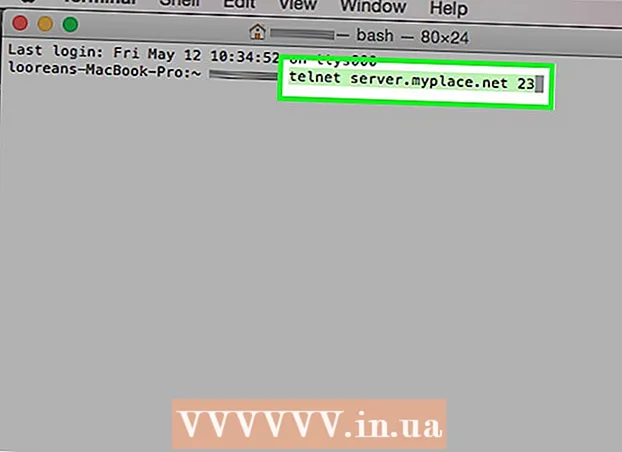Autora:
Florence Bailey
Data De La Creació:
25 Març 2021
Data D’Actualització:
1 Juliol 2024

Content
- Passos
- Part 1 de 2: Com desempaquetar un sol arxiu
- Part 2 de 2: Com desempaquetar diversos arxius
- Consells
- Advertiments
Aquest article us mostrarà com desempaquetar un arxiu a Linux mitjançant Terminal.
Passos
Part 1 de 2: Com desempaquetar un sol arxiu
 1 Cerqueu l'arxiu. Per exemple, si es troba a la carpeta Documents, obriu aquesta carpeta.
1 Cerqueu l'arxiu. Per exemple, si es troba a la carpeta Documents, obriu aquesta carpeta.  2 Recordeu o escriviu el nom de l'arxiu. Al terminal s’ha d’introduir el nom de l’arxiu sense errors.
2 Recordeu o escriviu el nom de l'arxiu. Al terminal s’ha d’introduir el nom de l’arxiu sense errors. - No oblideu majúscules i espais.
 3 Fer clic a Menú. Es troba a l'extrem inferior esquerre de la pantalla.
3 Fer clic a Menú. Es troba a l'extrem inferior esquerre de la pantalla.  4 Feu clic a la icona Terminal. Aquesta icona sembla un rectangle negre amb símbols blancs "> _". La icona apareixerà al tauler esquerre de la finestra del menú o a la llista de programes que trobareu a la finestra del menú.
4 Feu clic a la icona Terminal. Aquesta icona sembla un rectangle negre amb símbols blancs "> _". La icona apareixerà al tauler esquerre de la finestra del menú o a la llista de programes que trobareu a la finestra del menú. - També podeu trobar el terminal fent clic a la barra de cerca a la part superior de la finestra del menú i després escrivint terminal.
 5 A Terminal entrar descomprimiu file.zip. Substituïu "nom de fitxer" pel nom de l'arxiu.
5 A Terminal entrar descomprimiu file.zip. Substituïu "nom de fitxer" pel nom de l'arxiu. - Per exemple, si l'arxiu es diu "BaNaNa", al terminal introduïu descomprimiu BaNaNa.zip.
 6 Fer clic a ↵ Introduïu. L’arxiu es descomprimirà.
6 Fer clic a ↵ Introduïu. L’arxiu es descomprimirà.
Part 2 de 2: Com desempaquetar diversos arxius
 1 Aneu a la carpeta d’arxiu. Per fer-ho, només cal obrir la carpeta on s’emmagatzemen els arxius.
1 Aneu a la carpeta d’arxiu. Per fer-ho, només cal obrir la carpeta on s’emmagatzemen els arxius. - Si executeu l'ordre "descomprimir" des del directori incorrecte, els arxius es descomprimiran, alguns dels quals no cal descomprimir-los.
 2 Al terminal introduïu pwd i premeu ↵ Introduïu. El nom del directori actual es mostrarà a la pantalla.
2 Al terminal introduïu pwd i premeu ↵ Introduïu. El nom del directori actual es mostrarà a la pantalla. - Cal fer-ho per assegurar-vos que esteu al directori correcte.
 3 A Terminal entrar descomprimiu " *. zip". La pantalla mostrarà tots els fitxers .zip (és a dir, arxius) que es troben al directori actual.
3 A Terminal entrar descomprimiu " *. zip". La pantalla mostrarà tots els fitxers .zip (és a dir, arxius) que es troben al directori actual. - Cites al voltant *. zip digueu a l'ordre que cerqui només al directori actual.
 4 Fer clic a ↵ Introduïu. Els arxius emmagatzemats al directori actual es descomprimiran; el contingut dels arxius es pot trobar a la mateixa carpeta que els mateixos arxius.
4 Fer clic a ↵ Introduïu. Els arxius emmagatzemats al directori actual es descomprimiran; el contingut dels arxius es pot trobar a la mateixa carpeta que els mateixos arxius. - Si l'ordre no funciona, introduïu unzip / * zip en un terminal.
Consells
- Algunes distribucions de Linux tenen un quadre de text "Línia d'ordres" a la part superior de l'escriptori. Aquesta línia funciona igual que Terminal.
Advertiments
- Si executeu l'ordre "descomprimir *. Zip" des del directori incorrecte, es descomprimiran tots els arxius d'aquest directori, cosa que, com a mínim, desordenarà aquest directori.
- Si heu canviat la interfície predeterminada de la vostra distribució Linux, els passos per obrir Terminal poden diferir dels passos d’aquest article.